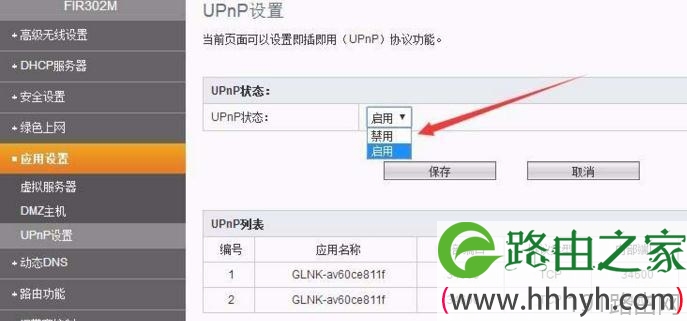原标题:"路由器怎么关闭upnp功能"相关路由器设置经验分享。 - 来源:【WiFi之家网】
路由器系统构成了基于TCP/IP 的国际互联网络Internet 的主体脉络,也可以说,路由器构成了Internet的骨架。upnp功能能让局域网中的各电脑看网上的在线视频,多点下载软件等较流畅,该怎么关闭这个功能呢?下面我们就来看看详细的教程,需要的朋友可以参考下
方法步骤
1、在浏览器的地址栏输入你的路由器ip地址,不同的路由器地址可能会不同,具体可以参考路由器背面的铭牌,或是百度一下
2、输入IP地址后,就会在浏览器打开路由器的登录窗口了,在这里输入路由器在的用户名与密码后就可以登录路由器
3、在路由器的主界面,我们点击其右上角的“高级设置”快捷链接
4、在打开的高级设置主界面,点击左侧边栏的“应用设置”折叠菜单
5、在打开的应用设置折叠菜单中,点击“Upnp设置”菜单项
6、这时可以在右侧的页面中找到Upnp状态一栏,点击确后的下拉菜单,选择“禁用”菜单项,这样UPnp协议就被禁用了
7、我们最好也把Dmz主机设置一下IP地址,这样就会更安全哦,点击左侧的“Dmz主机”菜单项
8、在右侧的页面中我们设置Dmz状态为启用DMZ主机,然后下面输入主机的IP地址,一般设置一个在本网段用不到的IP地址就可以了,最后点击保存按钮,这样就可以大大加强了路由器的安全
相关阅读:路由器安全特性注意点
由于路由器是网络中比较关键的设备,针对网络存在的各种安全隐患,路由器必须具有如下的安全特性:
(1)可靠性与线路安全 可靠性要求是针对故障恢复和负载能力而提出来的。对于路由器来说,可靠性主要体现在接口故障和网络流量增大两种情况下,为此,备份是路由器不可或缺的手段之一。当主接口出现故障时,备份接口自动投入工作,保证网络的正常运行。当网络流量增大时,备份接口又可承当负载分担的任务。
(2)身份认证路由器中的身份认证主要包括访问路由器时的身份认证、对端路由器的身份认证和路由信息的身份认证。
(3)访问控制对于路由器的访问控制,需要进行口令的分级保护。有基于IP地址的访问控制和基于用户的访问控制。
(4)信息隐藏与对端通信时,不一定需要用真实身份进行通信。通过地址转换,可以做到隐藏网内地址,只以公共地址的方式访问外部网络。除了由内部网络首先发起的连接,网外用户不能通过地址转换直接访问网内资源。
(5)数据加密
为了避免因为数据窃听而造成的信息泄漏,有必要对所传输的信息进行加密,只有与之通信的对端才能对此密文进行解密。通过对路由器所发送的报文进行加密,即使在Internet上进行传输,也能保证数据的私有性、完整性以及报文内容的真实性。
(6)攻击探测和防范
路由器作为一个内部网络对外的接口设备,是攻击者进入内部网络的第一个目标。如果路由器不提供攻击检测和防范,则也是攻击者进入内部网络的一个桥梁。在路由器上提供攻击检测,可以防止一部分的攻击。
原创文章,作者:路由器设置,如若转载,请注明出处:https://www.224m.com/25513.html